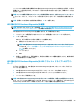User guide
ハードウェアの交換が必要な障害が UEFI 版の[HP PC Hardware Diagnostics]で検出された場合、24 桁の
障害 ID コードが生成されます。HP のサポート窓口にお問い合わせになるときに、障害 ID コードをお
知らせください。
注記:モードの変更が可能なコンピューターで診断を開始するには、お使いのコンピューターをノー
トブック モードにして、コンピューターに取り付けられているキーボードを使用する必要がありま
す。
注記:診断テストを停止する必要がある場合は、esc キーを押します。
UEFI 版の[HP PC Hardware Diagnostics]の起動
注記:Windows 10 S コンピューターの場合は、49 ページの UEFI 版の[HP PC Hardware Diagnostics]の
USB フラッシュ ドライブへのダウンロードを参照してください。
UEFI 版の[HP PC Hardware Diagnostics]を起動するには、以下の操作を行います。
1. コンピューターの電源を入れるかコンピューターを再起動してすぐに esc キーを押します。
2. f2 キーを押します。
BIOS は、以下の順序で 3 か所から診断ツールを検索します。
a. 接続されている USB フラッシュ ドライブ
注記:UEFI 版の[HP PC Hardware Diagnostics]ツールを USB フラッシュ ドライブにダウンロー
ドするには、50 ページの最新バージョンの UEFI 版の[HP PC Hardware Diagnostics]のダウン
ロードを参照してください。
b. ハードドライブ
c. BIOS
3. 診断ツールが開いたら、言語を選択し、実行する診断テストの種類を選択してから、画面に表示
される説明に沿って操作します。
UEFI 版の[HP PC Hardware Diagnostics]の USB フラッシュ ドライブへのダウン
ロード
以下のような場合には、UEFI 版の[HP PC Hardware Diagnostics]を USB フラッシュ ドライブにダウン
ロードすると便利です。
● UEFI 版の[HP PC Hardware Diagnostics]がプリインストール イメージに含まれていない。
● UEFI 版の[HP PC Hardware Diagnostics]が HP TOOLS パーティションに含まれていない。
● ハードドライブが故障している。
注記:
UEFI 版の[HP PC Hardware Diagnostics]のダウンロードの説明は、英語でのみ提供されています。
また、.exe ファイルのみが提供されているため、Windows コンピューターを使用して、[HP UEFI Support
Environment](HP UEFI サポート環境)をダウンロードおよび構築する必要があります。
UEFI 版の[HP PC Hardware Diagnostics]の使用 49